Êtes-vous enthousiaste à l'idée de créer des vidéos générées par IA époustouflantes, mais souhaitez-vous éviter les limitations des services cloud ? Le modèle LTXV 13B représente une avancée significative dans la génération de vidéos open-source, offrant une qualité impressionnante qui rivalise avec des solutions commerciales. Ce guide complet vous accompagnera dans l'installation et l'exécution de ce puissant générateur de vidéos IA sur votre propre ordinateur, vous donnant un contrôle total sur votre processus créatif.
Que vous soyez développeur, créateur de contenu ou passionné d'IA, ce tutoriel étape par étape couvre tout, des exigences de base aux configurations avancées sur les systèmes Windows, macOS et Linux.
Anakin AI
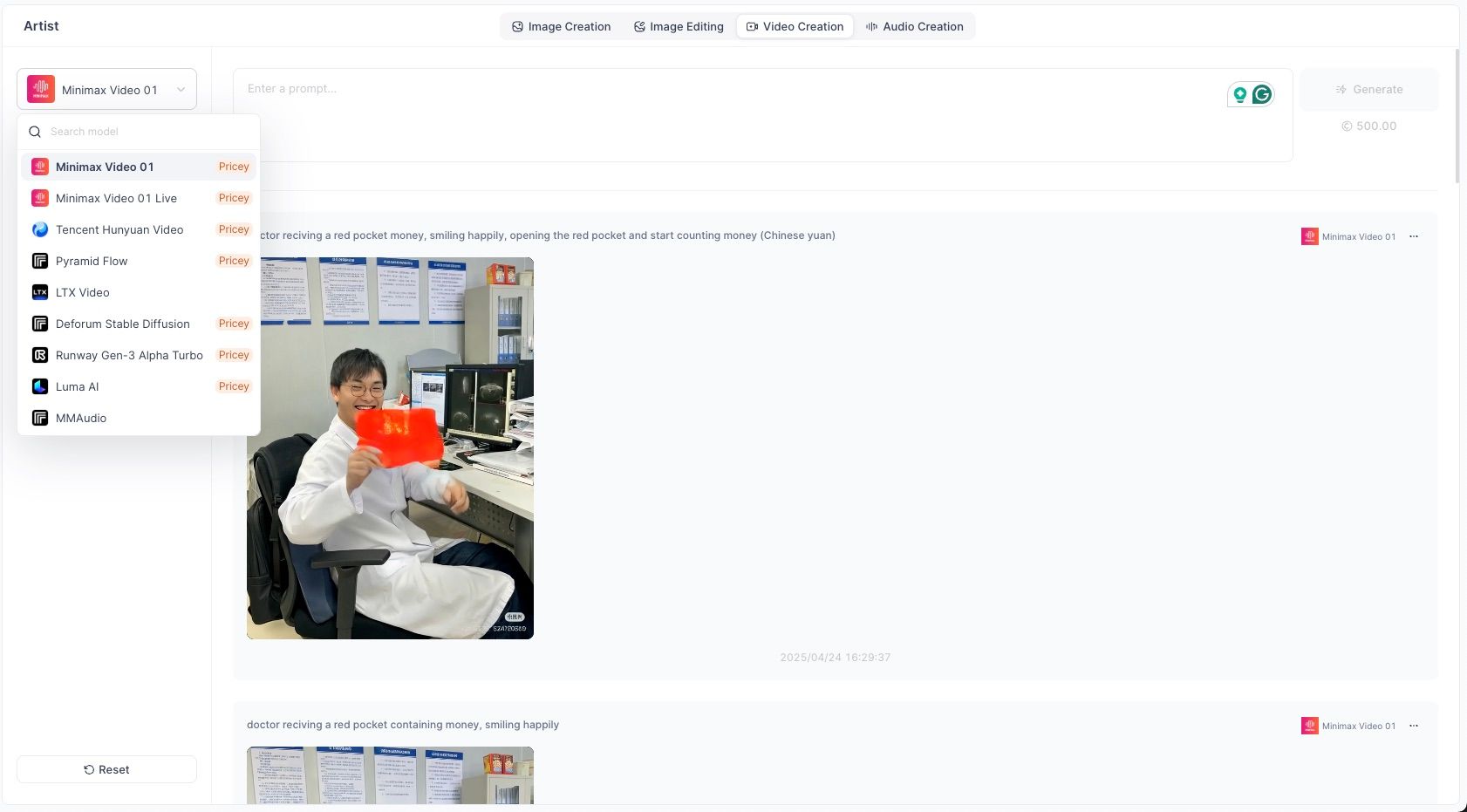
Avant de plonger : préparation essentielle pour votre installation LTXV 13B
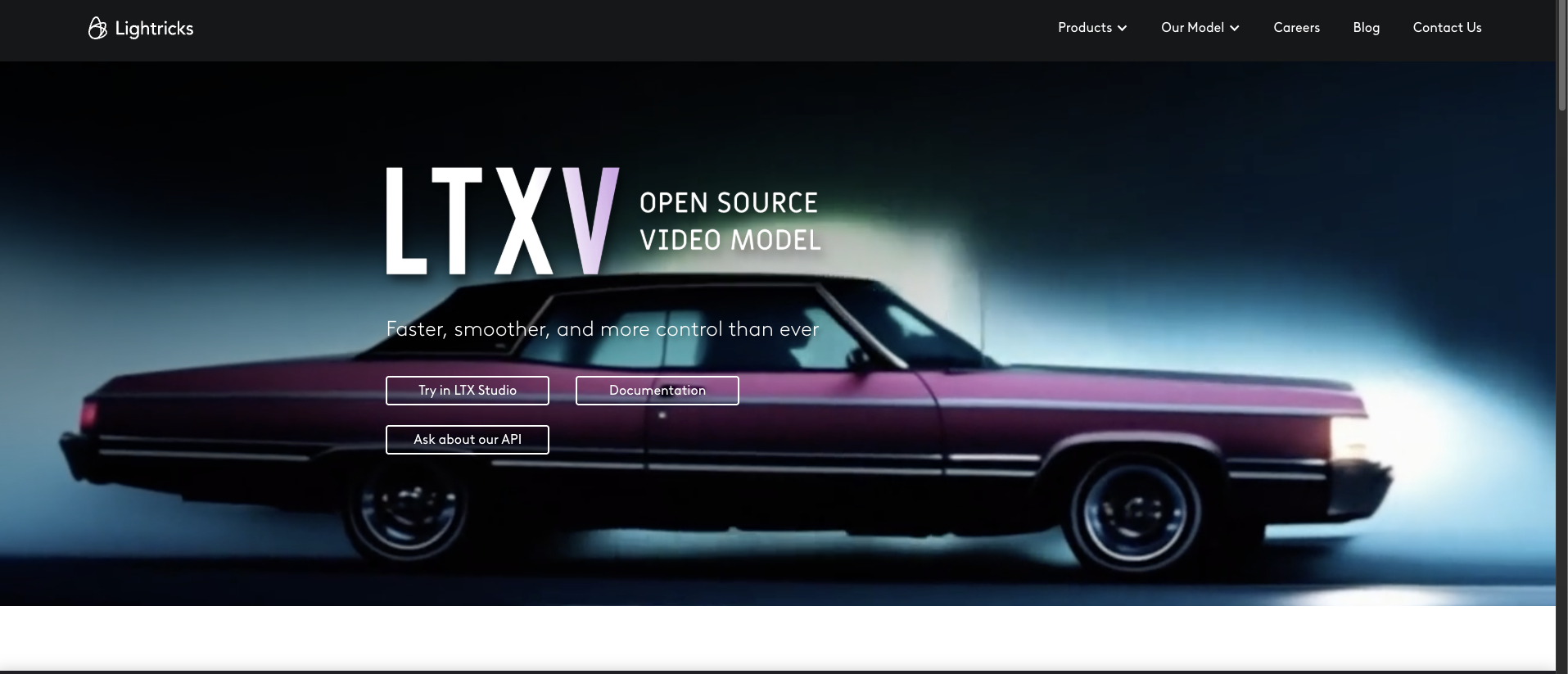
D'accord, avant de nous retrousser les manches et d'entrer dans le vif du sujet de l'installation, faisons un rapide "contrôle préalable". Avoir ces éléments fondamentaux en place maintenant rendra tout le processus beaucoup plus fluide et vous évitera des maux de tête potentiels plus tard. C'est comme rassembler tous vos ingrédients et outils avant de commencer à cuire un chef-d'œuvre !
VRAM : Le sang vital de votre moteur IA
LTXV 13B est un modèle sophistiqué, et comme tout moteur haute performance, il a besoin d'un carburant suffisant pour fonctionner efficacement. Dans le domaine de l'IA, ce carburant est la VRAM (Video RAM), qui est la mémoire dédiée sur votre carte graphique.
- Le scénario idéal (12 Go+ VRAM) : Pour exécuter le modèle ltxv-13b-0.9.7-dev.safetensors complet et compromis, il est fortement recommandé d'avoir un GPU avec au moins 12 Go de VRAM. Cela permettra une génération plus fluide et des tâches plus complexes.
- Utilisable avec 8 Go de VRAM : Certains utilisateurs ont rapporté du succès en exécutant LTXV 13B avec 8 Go de VRAM. Cependant, vous pourriez connaître des temps de génération plus lents, ou vous devrez peut-être être plus attentif à vos paramètres, générant éventuellement des clips plus courts ou à des résolutions inférieures.
- Solutions à faible VRAM (6-8 Go) : Si votre carte graphique a une VRAM plus modeste (disons, dans la plage 6-8 Go), ne désespérez pas ! La communauté IA a des solutions astucieuses. Les modèles quantifiés, spécifiquement des versions FP8 comme ltxv-13b-0.9.7-dev-fp8.safetensors (ou des alternatives comme la version FP8 de Kijai trouvée sur Hugging Face), sont conçus pour être beaucoup moins exigeants en ressources. Ces fichiers safetensors sont plus petits et moins exigeants, rendant une installation à faible VRAM parfaitement réalisable.
Espace de stockage : donner de la place à vos créations IA
Les modèles IA, en particulier ceux conçus pour la génération de vidéos, ainsi que leurs fichiers associés, peuvent occuper une quantité significative d'espace disque.
- Assurez-vous d'avoir une bonne partie de l'espace disque libre disponible – viser au moins 30-50 Go est un pari sûr. Cela accueillera confortablement ComfyUI lui-même, l'installation de Python, les modèles LTXV (les versions complètes peuvent être d'environ 10-15 Go chacune), les encodeurs de texte essentiels, les modèles d'upscaling et toutes les vidéos que vous générez.
Une connexion Internet stable
Vous téléchargerez plusieurs composants, y compris des dépôts de logiciels de GitHub et ces lourds fichiers modèles de plateformes comme Hugging Face. Une connexion Internet stable et raisonnablement rapide rendra ce processus beaucoup plus agréable et préviendra les interruptions frustrantes.
Outils logiciels essentiels : Python et Git
Ce sont les blocs de construction logiciels fondamentaux pour notre projet.
- Python : LTXV 13B et ComfyUI fonctionnent généralement mieux avec la version Python 3.10. Nous vous guiderons dans l'installation de cette version spécifique pour chaque système d'exploitation.
- Git & Git LFS : Git est un système de contrôle de version essentiel utilisé pour "cloner" (télécharger et gérer) des projets logiciels à partir de dépôts. Git LFS (Large File Storage) est une extension de Git cruciale pour gérer les fichiers modèles très volumineux que l'on trouve couramment sur des plateformes comme LTXV Huggingface.
Avec ces prérequis compris et espérons qu'ils sont en place, nous pouvons passer à la partie excitante : l'installation réelle ! Nous fournirons des instructions détaillées étape par étape pour macOS, Windows et Linux.
Guide d'installation macOS LTXV 13B (exploitation de la technologie Apple Silicon)

Pour ceux d'entre vous utilisant des Macs Apple Silicon (séries M1, M2, M3, M4), cette section vous guidera dans la mise en place de LTXV 13B, tirant parti des Metal Performance Shaders (MPS) d'Apple pour l'accélération GPU.
Étape 1 : Installer Homebrew (le gestionnaire de paquets manquant)
Si vous n'avez pas encore Homebrew, c'est un outil inestimable pour l'installation de logiciels sur macOS.
- Ouvrez votre application Terminal (vous pouvez la trouver dans Applications > Utilitaires, ou la rechercher avec Spotlight).
Copiez la commande suivante, collez-la dans votre Terminal, et appuyez sur Entrée :
/bin/bash -c "$(curl -fsSL https://raw.githubusercontent.com/Homebrew/install/HEAD/install.sh)"
- Suivez les invites à l'écran pour terminer l'installation. Homebrew pourrait demander votre mot de passe.
Étape 2 : Installer Python 3.10
Comme mentionné, Python 3.10 est notre version cible.
brew install python@3.10
Homebrew téléchargera et installera Python 3.10.
Étape 3 : Installer Git et Git LFS
C'est nécessaire pour télécharger ComfyUI et les fichiers modèles.
brew install git git-lfs
git lfs install
La commande git lfs install initialise Git LFS pour votre compte utilisateur, lui permettant de gérer correctement les fichiers volumineux.
Étape 4 : Créer votre répertoire de projet et environnement virtuel
Il est bon d'organiser vos projets et d'isoler leurs dépendances.
- Créez un répertoire dédié pour votre projet LTXV et naviguez-y :
mkdir LTXV_ComfyUI_Project
cd LTXV_ComfyUI_Project
- Créez un environnement virtuel Python. Cela crée un espace isolé pour les packages Python de ce projet, empêchant les conflits avec d'autres projets ou l'installation de Python de votre système.
python3.10 -m venv venv
source venv/bin/activate
Vous saurez que l'environnement virtuel est actif lorsque vous verrez (venv) au début de votre invite de terminal.
Étape 5 : Installer PyTorch avec le support MPS
PyTorch est le framework d'apprentissage profond sur lequel LTXV 13B est construit.
LTXV nécessite PyTorch 2.3.0 ou une version plus récente pour un support optimal des MPS. Il est généralement préférable d'installer la dernière version stable. Vous pouvez toujours consulter le site officiel de PyTorch pour la commande d'installation la plus actuelle pour macOS, ou utiliser la commande générale :
pip install torch torchvision torchaudio
- Cette commande téléchargera et installera PyTorch et ses bibliothèques associées dans votre environnement virtuel actif.
Étape 6 : Cloner le dépôt ComfyUI
Maintenant, obtenons ComfyUI lui-même. Nous allons le cloner à partir de son dépôt officiel GitHub.
git clone https://github.com/comfyanonymous/ComfyUI.git
cd ComfyUI
Cela télécharge le code de ComfyUI dans un nouveau dossier ComfyUI et change votre répertoire actuel en celui-ci.
Étape 7 : Installer les dépendances de ComfyUI
Avec votre environnement virtuel toujours actif et dans le répertoire de ComfyUI, installez les packages Python nécessaires pour ComfyUI :
pip install -r requirements.txt
Étape 8 : Installer le ComfyUI Manager (fortement recommandé !)
Le ComfyUI Manager est une extension extrêmement utile qui simplifie l'installation et la gestion de nœuds personnalisés (comme ceux pour LTXV).
- Accédez au répertoire de nœuds personnalisés de ComfyUI :
cd custom_nodes - Clonez le dépôt ComfyUI Manager dans ce répertoire :
git clone https://github.com/ltdrdata/ComfyUI-Manager.git - Retournez au répertoire principal de ComfyUI :
cd ..
Étape 9 : Premier lancement de ComfyUI et installation des nœuds LTXV
Exécutez ComfyUI. Le paramètre --force-fp16 peut parfois améliorer les performances sur Mac en forçant les calculs à une précision de flottant 16 bits, mais vous pouvez également essayer de l'exécuter sans ce paramètre.
python main.py --force-fp16
- Ouvrez votre navigateur web (comme Safari ou Chrome) et accédez à http://127.0.0.1:8188. Vous devriez voir l'interface de ComfyUI se charger.
- Si le ComfyUI Manager est correctement installé, vous verrez un bouton "Manager" dans l'interface de ComfyUI. Cliquez dessus.
- Dans le menu Manager, cliquez sur "Installer des nœuds personnalisés".
- Utilisez la barre de recherche pour trouver ComfyUI-LTXVideo. C'est le package de nœud officiel de Lightricks, souvent lié à leur GitHub LTXV ou à leur page Hugging Face. Cliquez sur "Installer".
- Il est également fortement recommandé d'installer ComfyUI-VideoHelperSuite. Recherchez-le et cliquez sur "Installer". Cette suite fournit de nombreuses utilitaires utiles pour les workflows vidéo.
- Étape cruciale : après l'installation de nouveaux nœuds, vous devez redémarrer ComfyUI. Fermez la fenêtre de terminal où ComfyUI fonctionne (Ctrl+C fonctionne généralement), puis exécutez à nouveau python main.py --force-fp16 depuis le répertoire de ComfyUI.
Étape 10 : Télécharger les fichiers modèles LTXV 13B et les encodeurs nécessaires
C'est ici que vous acquérez les véritables "cerveaux" IA. Vous devrez les télécharger depuis la page Hugging Face Lightricks LTX-Video.
- Modèle LTXV 13B :
- Pour une qualité complète (si vous avez >12 Go VRAM) : ltxv-13b-0.9.7-dev.safetensors
- Pour des configurations à faible VRAM : ltxv-13b-0.9.7-dev-fp8.safetensors
- Placez ces fichiers .safetensors téléchargés dans le répertoire ComfyUI/models/checkpoints/.
- Encodeurs de texte : ces modèles aident LTXV à comprendre vos invites textuelles.
- Encodeurs T5 : Téléchargez t5xxl_fp16.safetensors (ou des variantes fp8 comme t5xxl_fp8_e4m3fn.safetensors si vous utilisez le modèle LTXV FP8). Ceux-ci sont souvent liés à la documentation de LTXV ou peuvent être trouvés sur Hugging Face. Placez-les dans ComfyUI/models/clip/.
Encodeur de texte PixArt : Cet encodeur est généralement obtenu en klonant son dépôt. Dans votre terminal (assurez-vous que votre venv est actif et que vous êtes dans votre répertoire de projet principal, pas dans ComfyUI) :
cd path/to/your/LTXV_ComfyUI_Project/ComfyUI/models/
mkdir -p text_encoders # Crée le répertoire s'il n'existe pas
cd text_encoders
git clone https://huggingface.co/PixArt-alpha/PixArt-XL-2-1024-MS
cd ../../.. # Naviguer de nouveau vers le répertoire ComfyUI de votre projet
- Modèles d'upscaling : pour améliorer la résolution de vos vidéos générées. Téléchargez ltxv-spatial-upscaler-0.9.7.safetensors et ltxv-temporal-upscaler-0.9.7.safetensors depuis la page Hugging Face de Lightricks.
- Placez-les dans ComfyUI/models/upscale_models/.
Étape 11 : Installer FFmpeg (si des problèmes de sauvegarde vidéo surviennent)
ComfyUI s'appuie sur FFmpeg pour traiter et sauvegarder des fichiers vidéo. Si vous rencontrez des erreurs lors de la sauvegarde de vos vidéos générées :
brew install ffmpeg
Étape 12 : Exécuter ComfyUI et commencer à créer !
- Depuis le répertoire principal de ComfyUI (avec votre venv actif), lancez ComfyUI : python main.py --force-fp16.
- Chargez un exemple de workflow ComfyUI LTXV. Vous pouvez trouver ces fichiers JSON dans le répertoire ComfyUI-LTXVideo/example_workflows (par exemple, ltxv-13b-i2v-base.json pour image-à-vidéo, ou ltxv-13b-i2v-base-fp8.json si vous utilisez le modèle LTXV FP8). Faites simplement glisser et déposez le fichier JSON sur l'interface ComfyUI dans votre navigateur.
- Modifiez les invites, les images d'entrée (pour les workflows LTX image à vidéo) et d'autres paramètres selon vos désirs, puis cliquez sur "Mettre en file d'attente" pour commencer à générer !
Utilisateurs de macOS, vous êtes tous prêts ! Prenez un moment pour apprécier votre configuration, puis nous passerons à Windows.
Guide d'installation Windows LTXV 13B (exploitation de la puissance NVIDIA)

Utilisateurs de Windows, en particulier ceux avec des GPU NVIDIA, cette section est votre guide complet pour mettre en route le générateur vidéo LTX localement !
Étape 1 : Installer Python 3.10
- Accédez à la page de téléchargement du site officiel de Python pour Windows. Téléchargez un installateur pour une version Python 3.10.x.
- Très important : pendant le processus d'installation, assurez-vous de cocher la case qui dit "Ajouter Python 3.10 au PATH". Cela rend Python accessible depuis la ligne de commande sans configuration supplémentaire.
Étape 2 : Installer Git pour Windows
- Téléchargez Git pour Windows depuis le site officiel de Git.
- Exécutez l'installateur. Pendant l'installation, assurez-vous d'inclure "Git LFS (Large File Storage)" comme l'un des composants à installer.
Étape 3 : Installer le NVIDIA CUDA Toolkit (essentiel pour l'accélération GPU)
Si vous avez un GPU NVIDIA, le CUDA Toolkit permet à des logiciels comme PyTorch d'utiliser votre GPU pour le calcul, ce qui accélère considérablement les choses.
- Allez sur la page de téléchargement du NVIDIA CUDA Toolkit.
- Téléchargez et installez une version compatible avec PyTorch et votre GPU. LTXV a été testé avec CUDA 12.2, mais CUDA 12.1 ou une version plus récente fonctionne généralement bien. Le sélecteur d'installation de PyTorch (étape suivante) vous guidera également sur les versions CUDA compatibles.
Étape 4 : Configurez votre répertoire de projet et environnement virtuel
- Ouvrez l'invite de commandes (cmd) ou PowerShell.
- Créez un répertoire de projet : mkdir LTXV_ComfyUI_Project
- Naviguez à l'intérieur : cd LTXV_ComfyUI_Project
- Créez un environnement virtuel Python : python -m venv venv
- Activez l'environnement virtuel : .\venv\Scripts\activate
Vous devriez voir (venv) précédé à votre invite de commande, indiquant que l'environnement est actif.
Étape 5 : Installer PyTorch avec le support CUDA
- Visitez la page d'installation locale du site officiel de PyTorch.
- Utilisez le sélecteur pour choisir vos préférences : Stable, Windows, Pip, Python, et votre version CUDA installée (par exemple, CUDA 12.1).
Copiez la commande d'installation générée. Elle ressemblera à ceci (assurez-vous qu'elle correspond à votre version CUDA) :
pip3 install torch torchvision torchaudio --index-url https://download.pytorch.org/whl/cu121
- Exécutez cette commande dans votre environnement virtuel activé.
Étape 6 : Obtenir ComfyUI (Cloner ou utiliser le package autonome)
Option A : Clonage (recommandé pour plus de contrôle et de mises à jour) :
git clone https://github.com/comfyanonymous/ComfyUI.git
cd ComfyUI
- Option B : Package autonome : ComfyUI propose également un package autonome pour Windows qui vient avec un environnement Python intégré. Si vous choisissez cela, téléchargez-le et extrayez-le. La configuration des nœuds personnalisés et modèles sera similaire, mais certains chemins peuvent légèrement différer.
Étape 7 : Installer les dépendances de ComfyUI
Si vous avez cloné ComfyUI et utilisez votre propre environnement virtuel (comme créé à l'étape 4) :
pip install -r requirements.txt
(Si vous utilisez le package autonome de ComfyUI, cette étape pourrait être gérée en interne par ses scripts.)
Étape 8 : Installer le ComfyUI Manager
- Naviguez vers le répertoire custom_nodes dans votre installation de ComfyUI (par exemple, cd custom_nodes si vous avez cloné).
Clonez le dépôt ComfyUI Manager :
git clone https://github.com/ltdrdata/ComfyUI-Manager.git
- Retournez au répertoire principal de ComfyUI : cd ..
Étape 9 : Premier lancement & installation des nœuds LTXV via le Manager
- Exécutez ComfyUI :
- Si vous avez cloné : python main.py
- Si vous utilisez le package autonome : utilisez le fichier .bat fourni (par exemple, run_nvidia_gpu.bat).
- Ouvrez http://127.0.0.1:8188 dans votre navigateur web.
- Cliquez sur le bouton "Manager", puis sur "Installer des nœuds personnalisés".
- Recherchez ComfyUI-LTXVideo et cliquez sur "Installer".
- Recherchez ComfyUI-VideoHelperSuite et cliquez sur "Installer".
- Redémarrez ComfyUI (fermez le terminal/script et relancez-le) pour que les nouveaux nœuds soient chargés.
Étape 10 : Télécharger les fichiers modèles LTXV 13B et les encodeurs
Ce processus est identique à l'étape 10 de macOS. C'est une partie cruciale de votre téléchargement et configuration de LTXV 13B.
- Modèle LTXV 13B (.safetensors) : version complète ou FP8 dans ComfyUI\models\checkpoints\.
- Conseil Windows Low-VRAM : Envisagez le modèle quantifié FP8 de Kijai depuis Hugging Face. Il peut parfois être une installation plus facile que le FP8 officiel si vous rencontrez des problèmes avec la construction du noyau Q8 (voir étape suivante).
- Encodeurs de texte :
- T5 (.safetensors) dans ComfyUI\models\clip\.
- PixArt (git clone ...) dans ComfyUI\models\text_encoders\. (Suivez l'étape 10 de macOS pour la commande git clone, en adaptant les chemins pour Windows si nécessaire, par exemple, cd ComfyUI\models\text_encoders && git clone ...).
- Modèles d'upscaling (.safetensors) : dans ComfyUI\models\upscale_models\.
Étape 11 : (Facultatif mais recommandé pour le modèle FP8 officiel) Installer les noyaux LTX-Video-Q8
Cette étape permet d'optimiser les performances pour le modèle officiel ltxv-13b-0.9.7-dev-fp8.safetensors en installant ses noyaux de quantification spécifiques.
- Prérequis : Cela peut être complexe. Cela nécessite un GPU compatible CUDA 12.8+ (souvent série RTX 40xx ou plus récent) et les outils de build C++ de Microsoft (qui peuvent être installés via l'installateur Visual Studio – sélectionnez la charge de travail "Développement de bureau avec C++").
- Si vous remplissez les prérequis et choisissez de poursuivre :
- Assurez-vous que votre venv ComfyUI est actif.
Clonez le dépôt :
git clone https://github.com/Lightricks/LTX-Video-Q8-Kernels.git
cd LTX-Video-Q8-Kernels
Installez les noyaux :
python setup.py install
- Si cette étape s'avère trop difficile, le modèle FP8 de Kijai est une solide alternative qui fonctionne souvent sans avoir besoin de ces noyaux personnalisés, simplifiant ainsi votre installation à faible VRAM.
Étape 12 : Exécutez ComfyUI et libérez vos créations vidéo !
- Démarrez ComfyUI (python main.py ou en exécutant le script .bat approprié).
- Chargez un fichier JSON de workflow LTXV dans l'interface ComfyUI et commencez à générer votre contenu vidéo unique LTX IA !
Installation Windows terminée ! Maintenant, couvons nos utilisateurs Linux.
Guide d'installation Linux LTXV 13B (adopter la flexibilité open-source)

Utilisateurs de Linux, bienvenue ! Le processus d'installation de LTXV 13B sur Linux est robuste, tirant parti de la ligne de commande et de la flexibilité de l'environnement Linux.
Étape 1 : Installer Python, Git et les outils de build essentiels
Utilisez le gestionnaire de paquets de votre distribution. Pour les systèmes basés sur Debian/Ubuntu :
sudo apt update
sudo apt install python3.10 python3.10-venv python3-pip git git-lfs build-essential
git lfs install --system # ou --user
Le paquet build-essential (ou son équivalent comme base-devel sur Arch Linux) fournit des compilateurs et des outils qui pourraient être nécessaires pour certains packages Python ou les noyaux Q8 facultatifs.
Étape 2 : Installer le NVIDIA CUDA Toolkit
Suivez la documentation officielle de NVIDIA pour installer le CUDA Toolkit sur votre distribution Linux spécifique. Cela implique généralement d'ajouter les dépôts logiciels de NVIDIA, puis d'installer les pilotes et la version du toolkit appropriée à l'aide de votre gestionnaire de paquets.
Étape 3 : Configurez votre répertoire de projet et environnement virtuel
mkdir LTXV_ComfyUI_Project && cd LTXV_ComfyUI_Project
python3.10 -m venv venv
source venv/bin/activate
Étape 4 : Installer PyTorch avec le support CUDA
Visitez la page d'installation locale du site de PyTorch. Sélectionnez Linux, Pip, Python et votre version CUDA installée, puis exécutez la commande d'installation fournie dans votre environnement virtuel actif. Par exemple, avec CUDA 12.1 :
pip3 install torch torchvision torchaudio --index-url https://download.pytorch.org/whl/cu121
Étape 5 : Cloner le dépôt ComfyUI
git clone https://github.com/comfyanonymous/ComfyUI.git
cd ComfyUI
Étape 6 : Installer les dépendances de ComfyUI
pip install -r requirements.txt
Étape 7 : Installer le ComfyUI Manager
cd custom_nodes
git clone https://github.com/ltdrdata/ComfyUI-Manager.git
cd ..
Étape 8 : Premier lancement et installation des nœuds LTXV via le Manager
- Exécutez ComfyUI : python main.py
- Ouvrez http://127.0.0.1:8188 dans votre navigateur web.
- Utilisez le Manager (cliquez sur "Manager" puis sur "Installer des nœuds personnalisés") pour trouver et installer ComfyUI-LTXVideo et ComfyUI-VideoHelperSuite.
- Redémarrez ComfyUI (Ctrl+C dans le terminal, puis python main.py à nouveau).
Étape 9 : Télécharger les fichiers modèles LTXV 13B et les encodeurs
C'est la même procédure que décrite à l'étape 10 de macOS / étampe 10 de Windows. Assurez-vous de télécharger le modèle LTXV 13B (.safetensors), les encodeurs de texte T5 (.safetensors), de cloner le dépôt de l'encodeur de texte PixArt, et de télécharger les modèles d'upscaling (.safetensors) depuis la page Hugging Face Lightricks LTX-Video. Placez-les dans leurs sous-répertoires ComfyUI/models/ respectifs (checkpoints, clip, text_encoders, upscale_models). Cette étape de téléchargement de LTXV 13B est vitale.
Étape 10 : (Facultatif) Installer LTX-Video-Q8-Kernels
C'est la même chose que l'étape 11 de Windows, mais pour Linux. Assurez-vous que build-essential (ou l'équivalent de votre distribution pour les compilateurs C++) est installé.
- Activez votre venv.
- Clonez le dépôt : git clone https://github.com/Lightricks/LTX-Video-Q8-Kernels.git
- Naviguez dans le répertoire : cd LTX-Video-Q8-Kernels
- Installez les noyaux : python setup.py install
Encore une fois, si cela s'avère problématique, un modèle FP8 alternatif (comme celui de Kijai) peut simplifier votre installation à faible VRAM.
Étape 11 : Exécutez ComfyUI et commencez votre voyage de génération de vidéos !
- Démarrez ComfyUI depuis son répertoire principal : python main.py.
- Chargez un fichier JSON de workflow LTXV et commencez à expérimenter avec la puissante génération de vidéos ComfyUI !
Pourquoi LTXV 13B suscite-t-il tant d'excitation ?
Vous avez parcouru le processus d'installation complet de LTXV 13B, mais qu'est-ce qui rend ce générateur vidéo LTX particulier dans le paysage IA en évolution rapide ?
- L'esprit de l'open source : LTXV 13B, développé par l'équipe talentueuse de Lightricks, est un modèle vidéo IA open-source. Cela est incroyablement significatif car cela permet à la communauté mondiale des développeurs et chercheurs d'examiner son architecture, de la modifier et de bâtir sur ses bases. Cette approche collaborative favorise une innovation rapide et démocratise l'accès à des outils IA puissants. Vous pouvez trouver son dépôt principal et contribuer ou en apprendre davantage sur GitHub (Lightricks/LTX-Video).
- Qualité vidéo exceptionnelle : LTXV 13B est conçu pour produire un contenu vidéo de haute fidélité, cohérent et esthétiquement agréable. Que vous partiez d'une invite de texte détaillée ou que vous utilisiez une image existante comme base pour la génération LTX d'image à vidéo, les résultats peuvent être remarquablement impressionnants, montrant souvent une forte compréhension du mouvement et de l'esthétique.
- Intégration transparente avec ComfyUI : La synergie entre LTXV 13B et ComfyUI est un grand avantage. L'interface basée sur des nœuds de ComfyUI permet des workflows LTXV ComfyUI complexes et hautement personnalisables. Vous pouvez enchaîner différents modèles, contrôler précisément divers paramètres de génération, et expérimenter des pipelines complexes d'une manière que des outils IA plus rigides et fermés ne le permettent tout simplement pas. Cela offre une liberté créative sans précédent.
- Développement continu et amélioration : Le domaine de l'IA avance à pas de géant, et LTXV 13B ne fait pas exception. Le modèle et ses nœuds ComfyUI associés sont activement mis à jour par Lightricks et la communauté, avec des améliorations, des corrections de bogues et de nouvelles fonctionnalités apparaissant régulièrement. Il est toujours bon de garder un œil sur la page Huggingface de LTXV et le GitHub de LTXV pour ComfyUI-LTXVideo afin de rester au courant des derniers avancements.
LTXV 13B n'est pas juste un autre modèle IA ; c'est un témoignage de la puissance de la collaboration open-source et un outil qui offre de sérieuses capacités de création vidéo à quiconque est prêt à l'explorer. C'est un exemple fantastique des avancées réalisées par les projets GitHub de texte à vidéo, rivalisant souvent ou surpassant les systèmes propriétaires dans certains aspects.
Surmonter les obstacles : dépannage et conseils finaux
- La VRAM est souvent le coupable : Si vous rencontrez des erreurs "mémoire insuffisante", une VRAM insuffisante est la cause la plus courante. Essayez d'utiliser les modèles quantifiés FP8, réduisez la résolution ou la durée de vos vidéos, ou diminuez la taille du lot dans votre workflow ComfyUI.
- Consultez la console : La fenêtre de terminal où ComfyUI fonctionne est votre amie ! Elle fournit souvent des messages d'erreur précieux et des indices si quelque chose ne fonctionne pas correctement.
- Consultez la documentation officielle : En cas de doute, les dépôts GitHub officiels pour ComfyUI, ComfyUI-LTXVideo, et le projet principal LTX-Video sont vos principales sources pour des instructions à jour, les problèmes connus, et des conseils de dépannage. La page Huggingface LTXV est également une ressource inestimable.
- Tirez parti des connaissances communautaires : N'hésitez pas à rechercher sur des forums en ligne comme Reddit (notamment des sous-reddits comme r/StableDiffusion ou r/ComfyUI) si vous êtes bloqué. Il est très probable que quelqu'un d'autre ait rencontré et résolu un problème similaire.
Conclusion : Votre voyage créatif LTXV 13B vous attend !
Félicitations ! Vous avez réussi à naviguer à travers le processus d'installation détaillé de LTXV 13B, vous familiarisant avec les safetensors, les encodeurs de texte, et l'environnement dynamique de la génération vidéo ComfyUI. Que vous soyez sur macOS, Windows ou Linux, vous disposez maintenant d'un générateur vidéo LTX incroyablement puissant à votre disposition. Ce tutoriel LTXV 13B visait à démystifier la configuration et à vous donner les connaissances nécessaires pour commencer.
Le paysage des vidéos IA évolue à un rythme effréné, et des outils comme LTXV 13B sont à l'avant-garde de cette révolution créative. Avec la configuration technique terminée, la véritable partie excitante commence : la création. Quelles histoires allez-vous raconter ? Quelles scènes fantastiques allez-vous donner vie ? Quelles limites artistiques allez-vous repousser avec vos nouvelles capacités vidéo LTX IA ?
Allez-y, expérimentez avec passion, et créez quelque chose d'extraordinaire. La toile numérique est vaste, votre imagination est la seule limite, et LTXV 13B est prêt à répondre à votre vision. Quelles vidéos incroyables allez-vous générer en premier ?